O Fedora 41 foi lançado, e com ele chegam novidades empolgantes para a comunidade Linux. Este artigo será uma exploração prática dessa nova versão, passando pelo download, instalação e primeiras impressões, enquanto descobrimos juntos as novas funcionalidades do GNOME 47, o novo aplicativo de terminal, e as melhorias que a Red Hat trouxe ao sistema. Vamos direto ao ponto: baixar, instalar e testar.
Preparando o ambiente: Baixando e criando a mídia de instalação
O ponto de partida para experimentar o Fedora 41 é acessar o site oficial e baixar a ISO da versão desejada, neste caso, o Fedora Workstation 41. A imagem tem cerca de 2.5 GB, o que não é tão grande para os padrões atuais. Com o arquivo em mãos, o próximo passo é criar uma unidade inicializável. Você pode usar ferramentas gráficas como Balena Etcher ou, para os mais experientes, o terminal com o comando dd.
Durante o processo, vale lembrar que, dependendo da sua configuração de hardware, podem surgir desafios, como compatibilidade com placas de vídeo NVIDIA. No Fedora 40, houve relatos de problemas com GPUs como a RTX 4060. No Fedora 41, ficamos curiosos para testar como ele lidaria com uma RTX A2000 e se seria possível concluir a instalação sem dores de cabeça.
Instalando o Fedora 41
Com a unidade inicializável pronta, reiniciei o sistema e dei boot pelo pen drive. A instalação inicial carregou sem grandes problemas. O Fedora apresenta um ambiente gráfico direto e funcional para instalação, e a interface é suficientemente simples para usuários iniciantes e robusta para os avançados.
Durante o processo, ao detectar uma instalação anterior do Pop!_OS, optei por excluir todas as partições e começar do zero. Este é o momento em que você pode configurar dual boot ou particionamento personalizado, caso necessário.
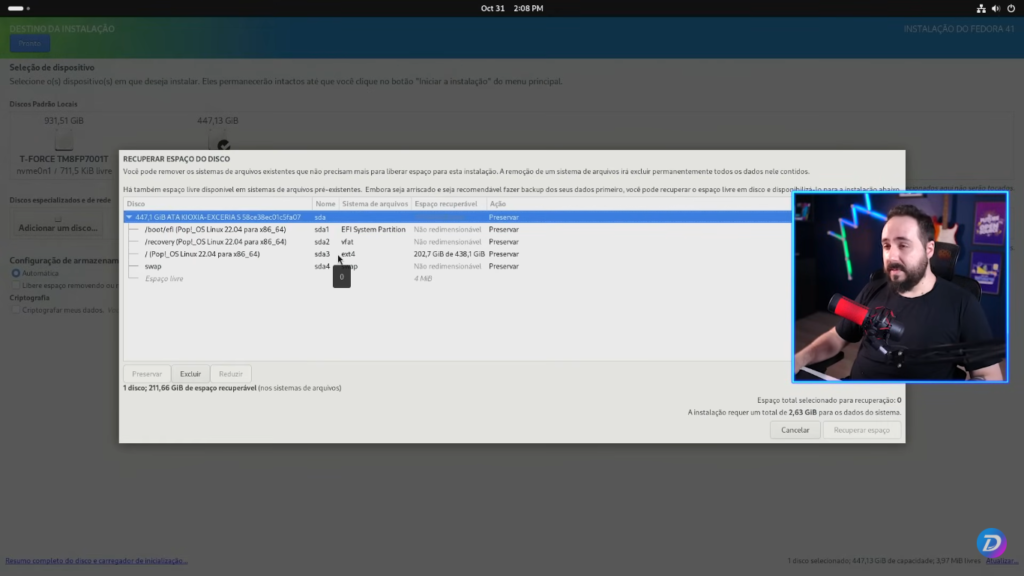
O Fedora utiliza Btrfs como sistema de arquivos por padrão, um detalhe interessante que o diferencia de distros populares como o Ubuntu, que ainda usa o EXT4. Entre as vantagens do Btrfs estão snapshots nativos, que podem ser úteis em cenários de backup e recuperação de dados.
O primeiro boot e a experiência inicial
Após a instalação, chegou o momento da verdade: o primeiro boot. Surpreendentemente, o sistema carregou rapidamente e sem problemas gráficos, mesmo com a GPU NVIDIA. O Fedora 41 conseguiu iniciar no Wayland sem precisar de ajustes iniciais, um marco considerando o histórico complicado da NVIDIA com esse servidor gráfico.
No primeiro setup, o sistema guiou pelas configurações básicas, como localização e serviços. O GNOME 47, que estreia nesta versão, se mostrou fluido, com um design refinado. O novo wallpaper padrão também chama a atenção, especialmente no modo escuro, dando um toque moderno e elegante ao desktop.
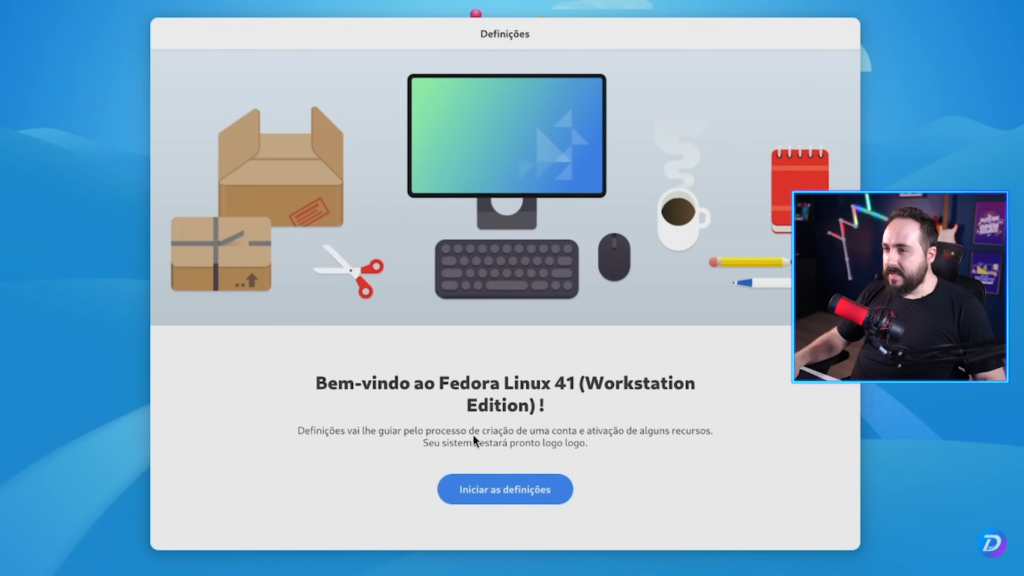
Explorando o GNOME 47
O GNOME 47 trouxe algumas mudanças sutis. As animações estão mais fluidas e há maior consistência visual. Além disso, foram introduzidas opções de accent colors que permitem personalizar o visual do sistema.
A central de notificações também foi melhorada, tornando mais fácil acompanhar e gerenciar alertas. No entanto, o “tour de boas-vindas” do GNOME ainda se limita a textos explicativos. Um guia interativo seria mais impactante para novos usuários.
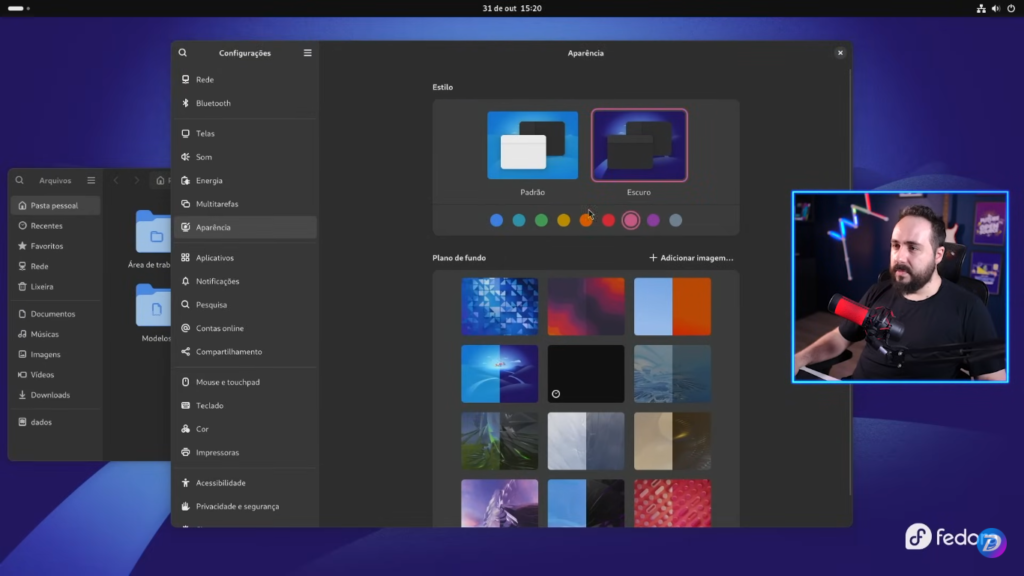
Instalando drivers NVIDIA
Uma das grandes dúvidas era como o Fedora 41 lidaria com os drivers proprietários da NVIDIA. Ficamos satisfeitos ao ver que o sistema identificou e instalou facilmente os drivers mais recentes através do RPM Fusion, disponível diretamente pela loja de aplicativos.
O driver 560.00 foi configurado rapidamente, mas para garantir que tudo estivesse funcional, rodamos um dnf update no terminal para atualizar todos os pacotes. Após a reinicialização, o sistema estava com o driver proprietário no Wayland, sem problemas de resolução ou desempenho.
Essa compatibilidade crescente entre NVIDIA e Wayland mostra que estamos caminhando para uma era em que usar Linux com GPUs proprietárias será tão simples quanto em outros sistemas.
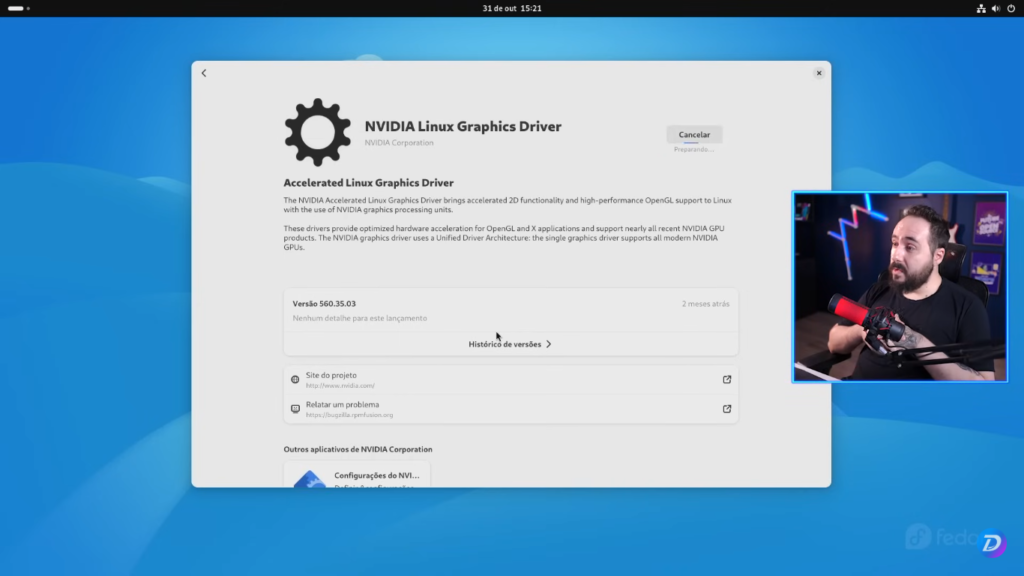
O novo aplicativo de terminal: Ptyxis
Uma das novidades mais intrigantes do Fedora 41 é o Ptyxis, o novo aplicativo de terminal do GNOME. Com animações suaves e design minimalista, ele lembra a navegação entre desktops virtuais do GNOME. As abas se comportam de forma elegante, e há opções de personalização de cores.
Apesar do visual moderno, o nome Ptyxis é pouco intuitivo. Algo mais simples, como “Terminal GNOME”, seria mais amigável, especialmente para usuários casuais. No entanto, sua funcionalidade e integração com o ambiente GNOME compensam essa peculiaridade.
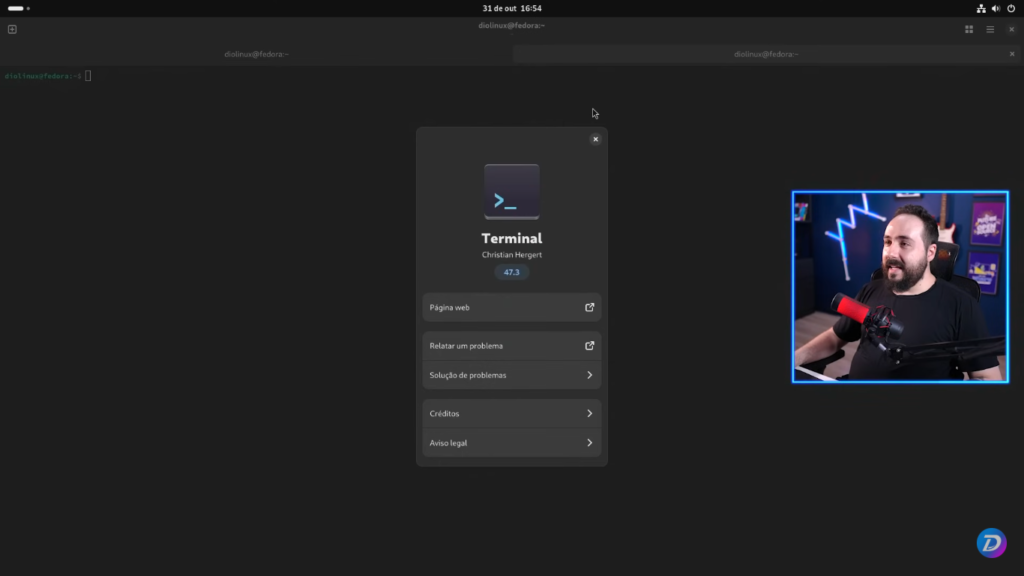
Loja de aplicativos e suporte a Flatpak
A loja de aplicativos do Fedora continua a oferecer uma boa experiência. O suporte nativo ao Flatpak é um dos pontos fortes, permitindo acesso a uma vasta biblioteca de aplicativos. Durante os testes, instalamos facilmente ferramentas como Steam e Google Chrome. No caso do Chrome, optamos pela versão disponível no RPM Fusion, instalada diretamente pelo terminal.
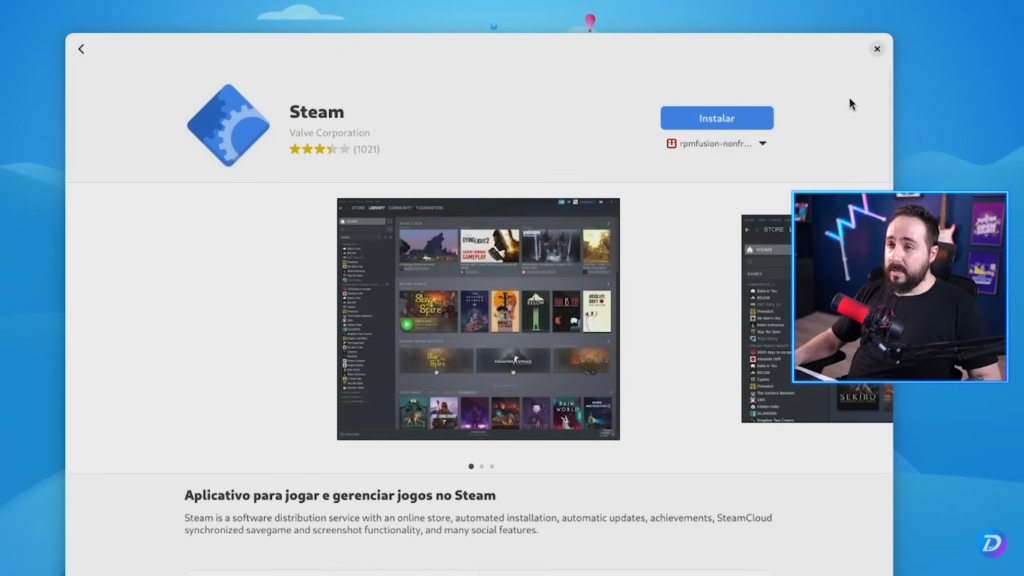
Desempenho e considerações finais
O Fedora 41 impressiona pela estabilidade e fluidez. Mesmo em um hardware com NVIDIA, tradicionalmente desafiador para Linux, o sistema demonstrou estar mais amigável do que nunca. O GNOME 47 é um avanço refinado, e o novo terminal Ptyxis traz uma experiência moderna e prática.
Entretanto, ainda há espaço para melhorias, especialmente no processo de instalação de drivers proprietários. Embora o Fedora ofereça soluções relativamente simples, outras distribuições conseguem integrar esse processo de forma ainda mais transparente.
Se você busca uma distribuição Linux confiável, moderna e repleta de inovações, o Fedora 41 é uma excelente escolha. Sua integração com tecnologias como Wayland, suporte aprimorado a Flatpak e melhorias no GNOME o tornam um dos sistemas mais atraentes do momento.
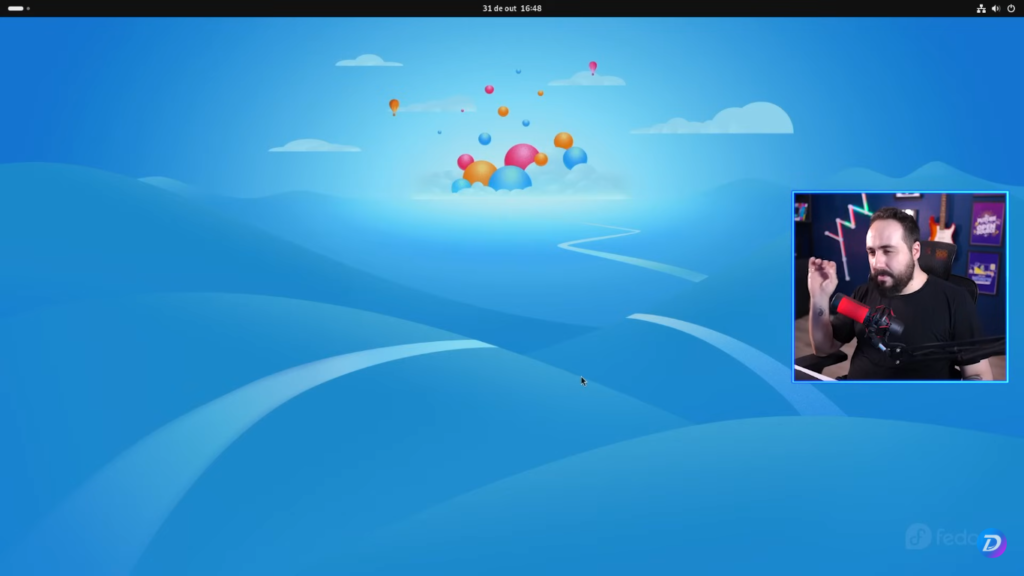
O Fedora 41 não apenas cumpre, mas supera expectativas. Com novidades que agradam tanto iniciantes quanto usuários avançados, ele reafirma seu lugar como uma das distribuições Linux mais importantes do mercado. Se você ainda não experimentou, esta é a oportunidade perfeita para explorar o que há de melhor no mundo open source. Baixe, instale e descubra o Fedora 41.
Você ama Linux e tecnologia? Então mostre ao mundo com nossas estampas exclusivas! Visite nossa loja e vista a camisa do pinguim.



